De illegale streamingdienst Popcorn Time is terug van weggeweest. Nadat we jarenlang niks meer van de makers hadden gehoord, werd er deze week een Tweet de wereld ingeslingerd. Het bericht luidde: “Love in the Time of Corona Versie 0.4 is uit.” Daarmee lijkt het erop dat de makers Popcorn Time weer online hebben gegooid. In 2016 kwam de op een na laatste versie online. We kunnen ons geen betere timing voorstellen.
Het beste Netflix alternatief is natuurlijk een gratis alternatief met de nieuwste content. Waar ooit Pirate Bay ons moest voorzien van gratis films en series, is er tegenwoordig Popcorn Time. De streaming dienst behoort wel tot de zwarte markt van de alternatieven en is dan ook niet zomaar te vinden in officiële online App-stores. Wij vertellen je hoe je Popcorn Time toch kunt downloaden op al je apparaten.
Dit is hoe je Popcorn Time download op al je apparaten

Windows PC: de makkelijkste manier
Je zou bijna zeggen dat Popcorn Time voor Windows gemaakt is. Het is bijna de enige makkelijke manier om het programma te downloaden. Je klikt op deze link en vanaf daar is het een click and go. De download begint zoals elk ander programma op je pc. Soms start de download niet automatisch als programma: open dan het bestand uit je ‘Downloads’-map. Het zou iets als ‘Popcorn Time-setup’ moeten heten.
Houd er wel even rekening mee dat de link wel eens kan veranderen. Een andere manier om dan tot de website te komen is goede oude vriend Google.
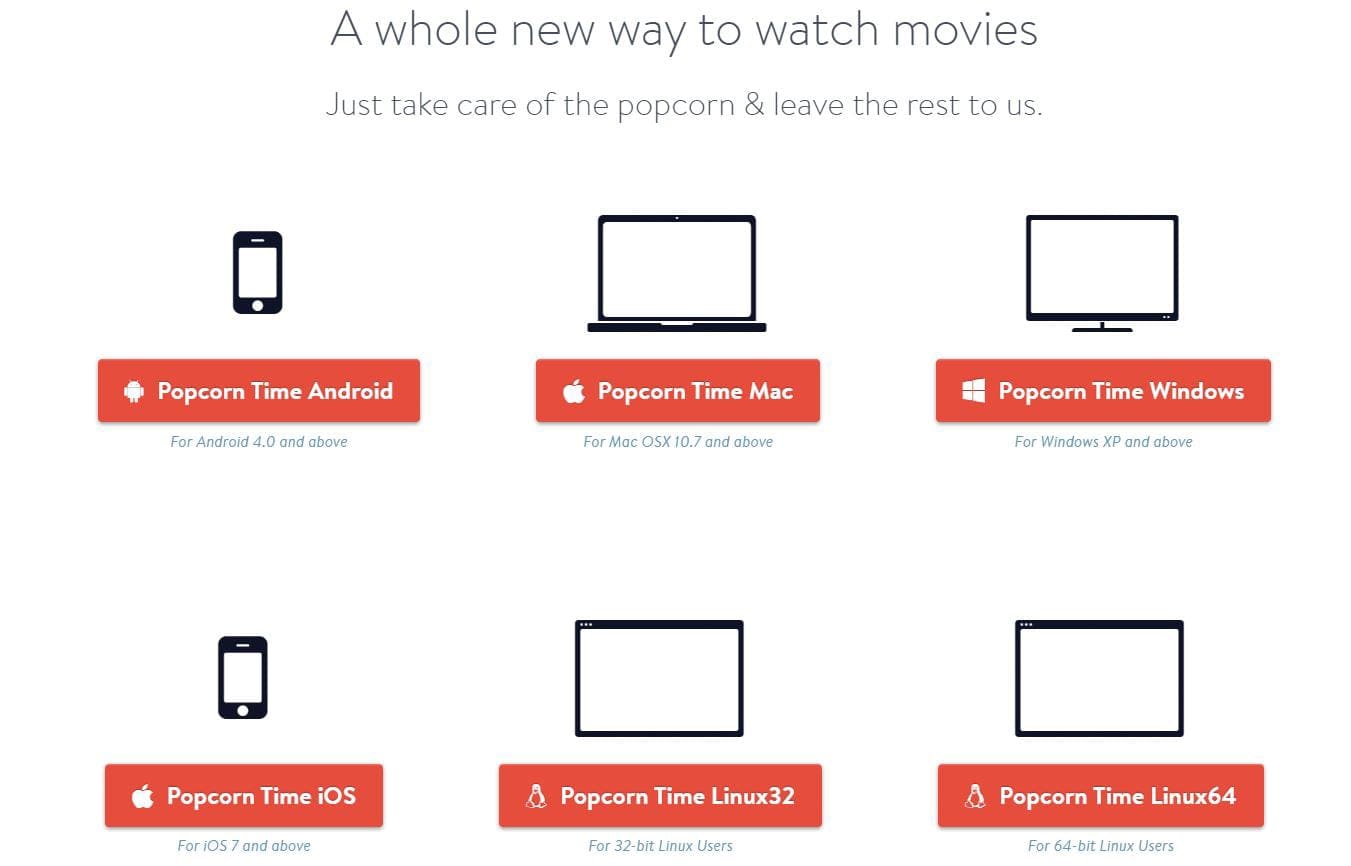
Zo download je Popcorn Time op je Macbook
Ook voor Macbook is het ook vrij makkelijk te downloaden. Je gaat wederom naar de download-pagina van Popcorn Time zelf. Als je de Mac-versie gedownload hebt, zoek je het bestandje (.dmg-bestand) tussen je files. Deze open je om het programma uiteindelijk te installeren. Je doorloopt de stappen van de downloader.
Als het goed is, staat de app dan tussen de rest van je applicaties in de Launch App.
Android-telefoons: download Popcorn Time via VPN
Op je Android telefoon moet je al wat meer stappen doorlopen. Er zitten gelukkig al veel minder restricties aan dan voor een iPhone.
Je download eerst een VPN. Om het gratis te houden, ga je dus voor een gratis VPN. Overigens is voor verder gebruik van de dienst aan te raden om deze te behouden, dus het is geen nodeloze investering. Vaak heb je ook een proefperiode van een maand: dat is voldoende tijd om het programma te installeren.
Via jouw VPN naar keuze, zoek je via de ingebouwde browser de download-pagina van Popcorn Time. Dit kan weer via Google of deze link. Dan is het weer heel simpel: je klikt de juiste versie aan (voor Android) en volgt de stappen.
Vaak moet je in je instellingen wel ‘downloads van onbekende bronnen’ even aan zetten. Hier word je in de download-stappen al naartoe gestuurd en kun je daarna weer uitzetten. Dit omdat je natuurlijk normaal gesproken via de ‘App-stores’ van je telefoon zelf apps installeert.
Als je dit riedeltje hebt uitgevoerd, kun je Popcorn Time tussen de rest van je applicaties terug vinden. Klinkt wellicht lastiger dan het uiteindelijk is.
iPhone of iPad: download Popcorn Time op verschillende manieren
Op je iPhone of iPad kun je Popcorn Time op verschillende manieren downloaden. Zo kun je het met behulp van je laptop en iTunes downloaden of via een soort alternatieve App-store.
Manier 1:
Hiervoor heb je een laptop, Mac of Windows, nodig met iTunes. En een kabeltje.
Je begint met het downloaden van ‘iOS installer’ van Popcorn Time hier. Je opent deze installer dan eerst op je PC om vervolgens via iTunes het bestand op je iPhone of iPad te zetten.
Let op: als je nu de pop-up krijgt om het programma toegang te verlenen, zet je je apparaat op vliegtuig-stand. Dus de download moet in vliegtuig-stand gebeuren. Ook als de installatie afgerond is, moet dit even zo blijven. Pas als je de applicatie geopend hebt na installatie en akkoord bent gegaan met de pop-up, mag je uit de vliegtuig-stand. Dan ben je er al.
Manier 2:
Voor deze manier heb je ‘TutuApp’ nodig, die je eerst via je Safari Browser moet installeren. Deze kun je downloaden via de link: https://www.tutuapp.vip/.
Om deze app te installeren, moet je weer toegang verlenen omdat het niet van de officiële App-store komt. Dit doe je na het downloaden, via je ‘Instellingen’ > ‘Algemeen’ > ‘Apparaatbeheer‘.
Via ‘TutuApp’ kun je dan Popcorn Time zoeken en installeren. Het lijkt een beetje een alternatieve App-store en installeert de app ook zoals het normaal zou gaan.
Mac en iOS systemen zijn wat lastiger met Popcorn Time. Apple ondersteunt downloads ‘van buitenaf’ helaas minder goed dan andere besturingssystemen. Let dus goed op of het je systeem niet te erg in de war schopt.
Afspelen op televisie
Nu is het fijn dat al je handzame apparaten voorzien zijn van Popcorn Time. Zes koppen bij elkaar steken om ieder maar één van de Avengers te kunnen zien op je laptop-scherm: niet top.
De meest zorgeloze manier om je laptop uiteindelijk aan je televisie te koppelen is de HDMI-kabel. Overigens zijn tegenwoordig laptops steeds dunner en niet meer voorzien van de ‘standaard’ HDMI-aansluiting. Kijk dus even goed welke soort kabel er in je laptop past.
De manier die op vrijwel al je apparaten mogelijk is, is casten. Door middel van een apparaat zoals een ‘Google Chromecast’ kun je makkelijk via je Wi-Fi verbinding je scherm dupliceren op je televisie. Hoewel Popcorn Time geen officieel geaccepteerde applicatie is in de App-stores, heb je wel de mogelijkheid om gebruik te maken van de Chromecast. Het is wat minder stabiel dan een kabel, maar wel het fijnst om vanaf je telefoon af te spelen.
Let op: het gebruik van de dienst wordt als illegaal gezien, dus is volledig op eigen risico. Denk aan een VPN!






